“Cuando estaba revisando mi lista de grabaciones de llamadas de audio, me di cuenta de que faltaban algunas de mis grabaciones de llamadas. Puede alguien decirme cómo recuperar las grabaciones de audio perdidas, ya que son muy importantes?”.
La eliminación accidental y el formateo de la tarjeta SD que contiene sus grabaciones de llamadas de audio, colección de música u otros archivos de audio son causas comunes de pérdida de archivos de audio en un teléfono Android.
A veces los archivos de audio o música también se pierden o se borran del dispositivo si restablece el teléfono Android a la configuración de fábrica o si el dispositivo tiene un mal funcionamiento.
Lea esta guía detallada para recuperar archivos de audio borrados en Android utilizando diferentes métodos. También aprenderá cómo recuperar llamadas de audio perdidas y archivos de música utilizando software de recuperación de datos para Android.
¿Por qué se han perdido archivos de audio de un teléfono Android?
A continuación encontrará las razones probables que pueden conducir a la pérdida de audio en los teléfonos Android:
- Eliminación involuntaria o accidental de archivos de audio
- Formatear la tarjeta SD del teléfono móvil Android
- Restablecer el teléfono Android a los valores de fábrica, lo que borra todos los datos del dispositivo.
- Mal funcionamiento del aparato
- Ataque de virus o malware
Métodos para recuperar archivos de audio perdidos en Android
Cuando pierdes tus archivos de música o grabaciones de llamadas de Android, es natural estar molesto. Sin embargo, es importante mantener la calma al recuperar archivos de audio de teléfonos Android.
En primer lugar, debes dejar de utilizar el teléfono Android para evitar que se sobrescriban los datos potencialmente recuperables.
Como la mayoría de los usuarios de Android, es probable que tenga activada la Sincronización de cuentas de Google para realizar copias de seguridad de los datos de su dispositivo. En este caso, puede utilizar estas copias de seguridad para la recuperación de datos de archivos de audio Android.
Sin embargo, si ha perdido permanentemente los archivos de audio almacenados en la memoria interna del teléfono Android o en la tarjeta SD, puede recuperarlos con un software profesional de Recuperación de Datos para Android como Stellar Data Recovery for Android.
Utiliza Google Files para recuperar datos de audio de Android
Google Files, o easy Files, es la aplicación oficial de gestión de archivos para explorar archivos, consumir contenido multimedia, transferir archivos sin conexión y limpiar el almacenamiento en teléfonos Android. Esta app almacena y gestiona tus archivos de audio, vídeos, fotos y otros datos en la nube.
Puedes buscar tu música perdida o la grabación de una llamada de audio en la carpeta “Papelera” de la aplicación Google Files. La carpeta “Papelera” de esta app almacena los archivos eliminados durante 30 días.
Nota: La aplicación Files by Google sólo guarda tus datos de Android si has autorizado a la aplicación a acceder al audio, los medios y los archivos de tu dispositivo.
Aquí puedes descubrir cómo realizar la recuperación de datos de grabaciones de llamadas de audio desde un teléfono Android utilizando la aplicación Google Files:
- Abre los archivos de Google en tu teléfono Android.
- Pulse sobre el menú hamburguesa de la esquina superior izquierda.
- Selecciona la carpeta Papelera y navega hasta el menú Llamadas o Música desde donde se perdió el sonido.
- Seleccione los archivos que desea restaurar y pulse el botón Restaurar.
- Confirma tu selección haciendo clic de nuevo en Restaurar x archivos. Ahora puedes comprobar los archivos de audio restaurados en los archivos de Google. Aquí x representa un número de archivos de audio.
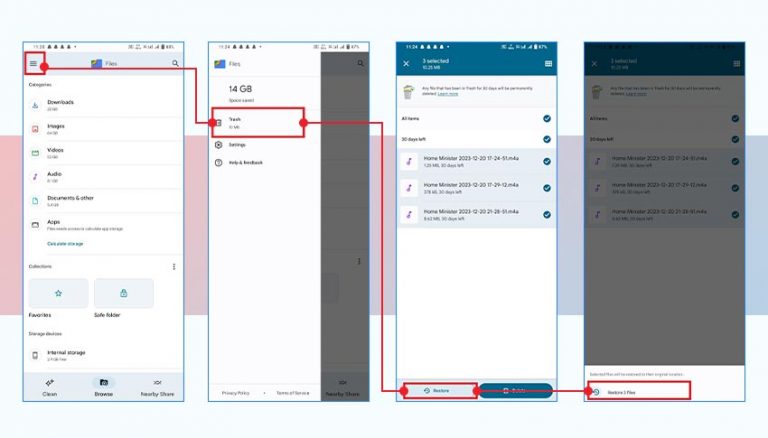
Utiliza un software profesional de recuperación de datos para Android
Si ha olvidado configurar la aplicación Archivos en su teléfono Android, utilice un software profesional de recuperación de datos para Android para recuperar archivos de audio eliminados. Sin embargo, es posible que se confunda al elegir la herramienta de recuperación de datos adecuada para Android entre la enorme lista de opciones. Es importante que elijas un software que recupere de forma segura tus archivos de música o llamadas de audio perdidos de un dispositivo Android manteniendo la calidad original.
Una herramienta fiable de recuperación de datos de audio para Android, como Stellar Data Recovery for Android, puede recuperar fácilmente archivos de audio perdidos o eliminados de cualquier formato de la memoria interna o la tarjeta SD de su teléfono. Además, esta herramienta también recupera vídeos, documentos, fotos, registros de llamadas, contactos y mensajes de tu teléfono Android.
Aquí están algunas características interesantes del software de recuperación de datos para Android:
- Soporta la Recuperación de Datos para todo tipo de pérdidas, incluyendo dispositivos infectados con virus o malware, borrados accidentales, etc.
- Restaura los datos borrados sin afectar a su calidad original.
- Recupera datos perdidos de marcas populares de teléfonos Android como Samsung, Google Pixel, Asus, Xiaomi, OPPO, Vivo, OnePlus, etc.
- Permite obtener una vista previa en miniatura de los archivos recuperables antes de guardarlos.
- Permite recuperar datos tanto de la memoria interna como de la tarjeta SD de tu móvil Android.
- Compatible con Android® versión 6 hasta la última versión Android® 14.
Aquí puedes descubrir cómo realizar la Recuperación de Datos para Android con la Herramienta de Recuperación de Datos para Android.
- Descargue, instale y ejecute Stellar Data Recovery for Android en su PC con Windows.
- Seleccione Audio en la pantalla de inicio y haga clic en Siguiente.
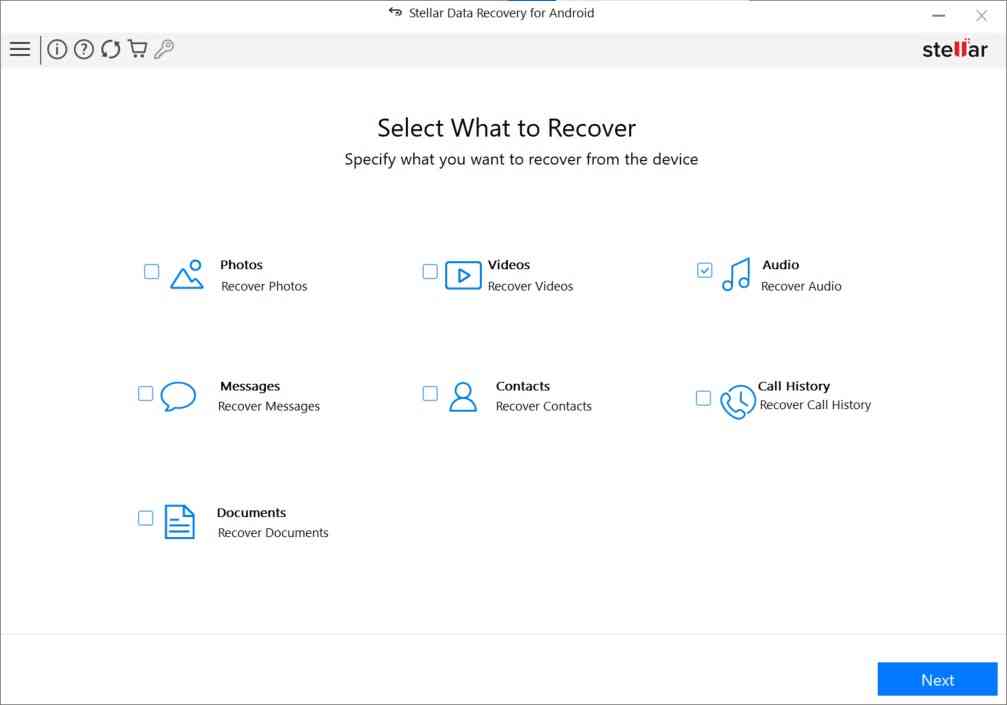
- Conecta tu teléfono Android al ordenador mediante un cable USB.
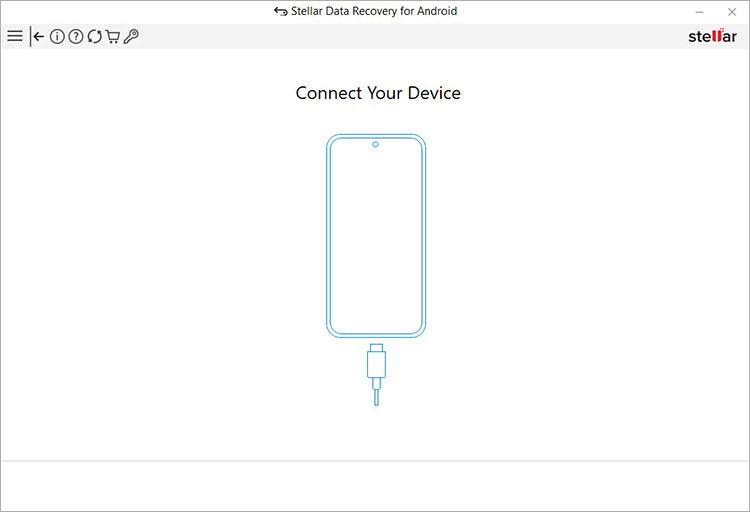
- Al mismo tiempo, aparece el mensaje de conexión USB “Usar USB para” en su dispositivo Android. Seleccione el botón de opción junto a la opción Transferencia de archivos/Android Auto.
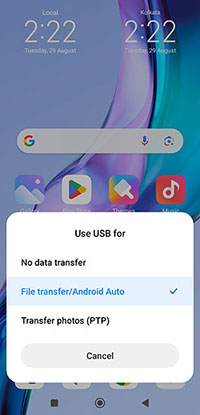
- A continuación, ve a los ajustes de tu teléfono Android y activa la depuración USB. Sigue los pasos de las siguientes capturas de pantalla para activar la depuración USB.
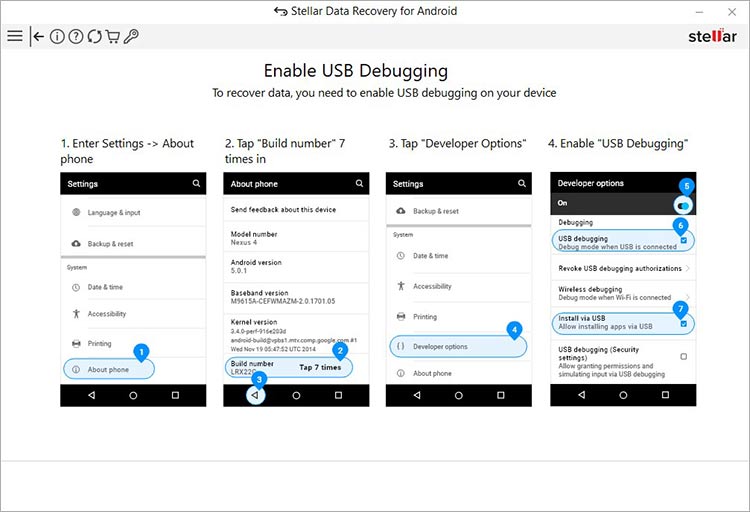
- Sin embargo, los pasos para activar la opción de desarrollador y luego la depuración USB varían según la marca y el modelo del smartphone Android.
- A continuación, tu teléfono Android aparecerá como conectado en la interfaz del software. Selecciona tu dispositivo y haz clic en Escanear.

- Haga clic en Instalar cuando aparezca una ventana emergente Instalar a través de USB en su teléfono Android.
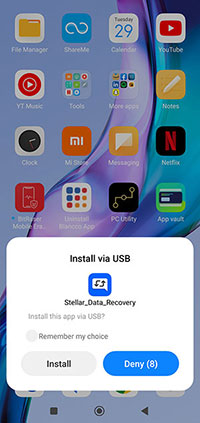
- Cuando aparezca una ventana emergente de autorización, haz clic en Permitir para habilitar el acceso a los registros de llamadas, contactos, mensajes SMS, fotos, archivos multimedia y archivos de tu teléfono Android.
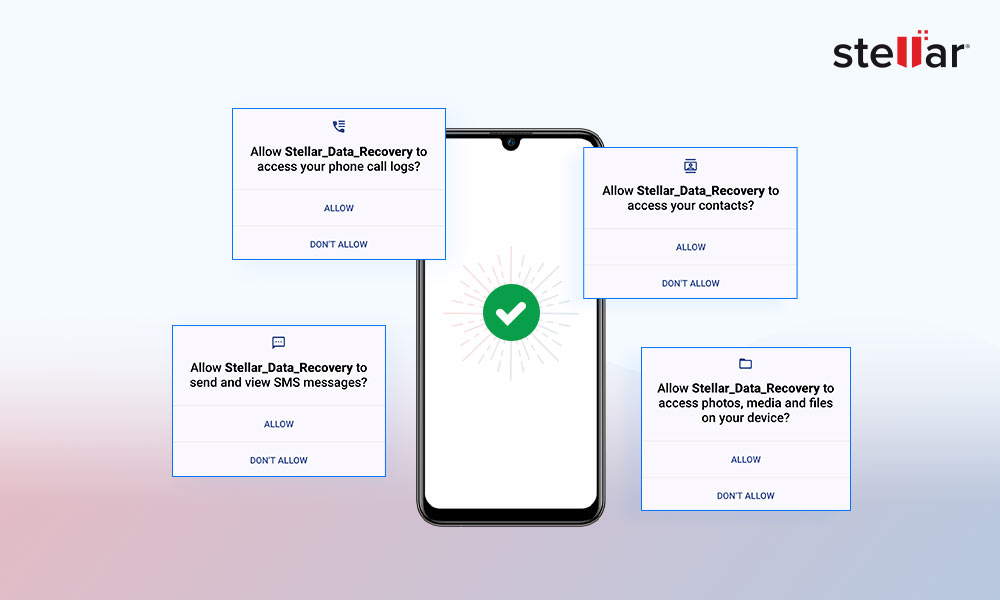
- Una vez hecho esto, el software empezará a escanear tu dispositivo Android. Este proceso llevará algún tiempo.
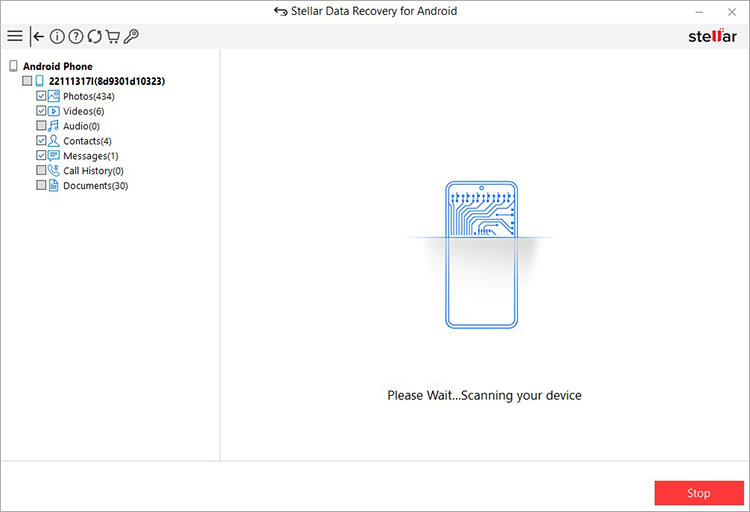
- Haga clic en Aceptar en cuanto aparezca la ventana emergente Escaneo completado.
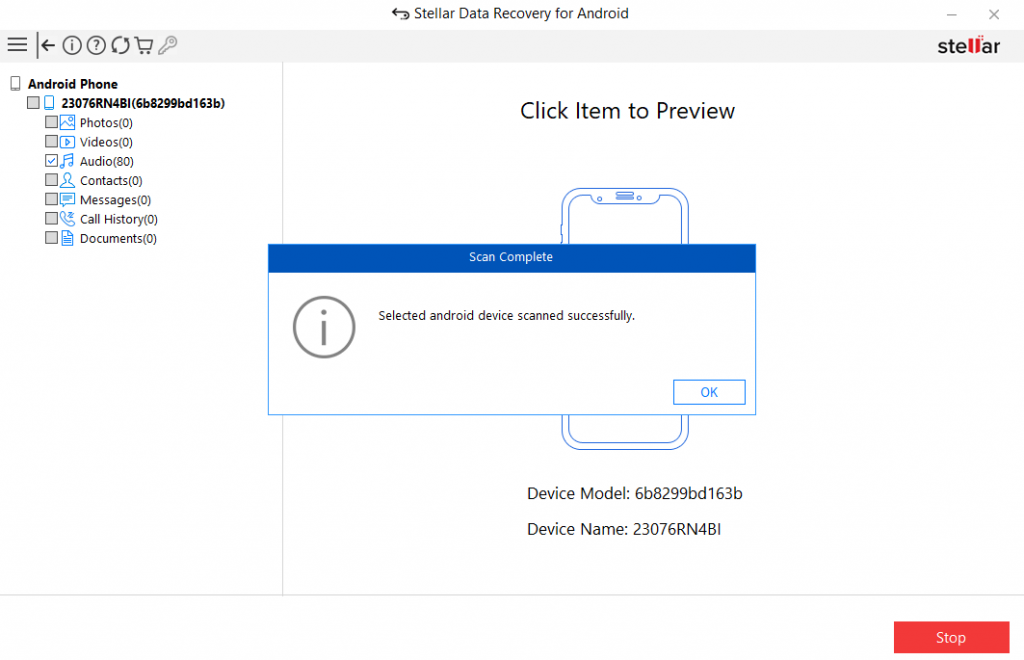
- Haz doble clic en las carpetas de audio del panel izquierdo para ver una vista previa de los archivos de audio restaurados.
- Ahora seleccione los archivos de audio que desea restaurar y haga clic en Guardar.
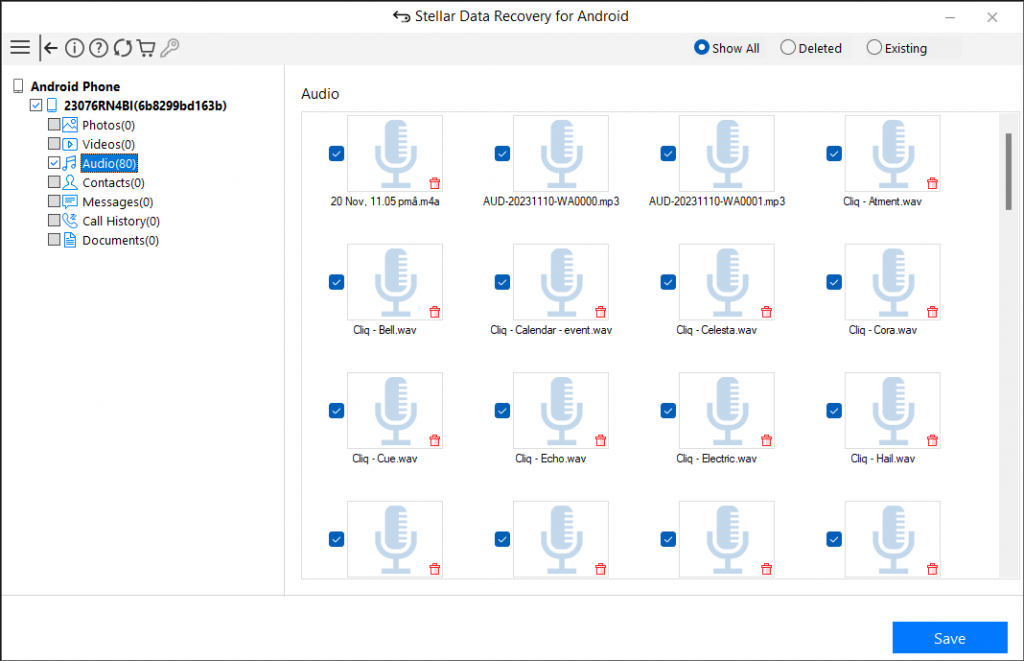
- Busque la ubicación en el disco duro local donde desea guardar los archivos de audio restaurados. Haz clic en Aceptar.
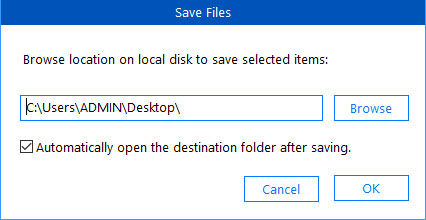
- En cuanto finalice el proceso de guardado, aparecerá una ventana emergente con el mensaje “Los datos seleccionados se han guardado correctamente”. Haz clic en Aceptar para cerrarla.
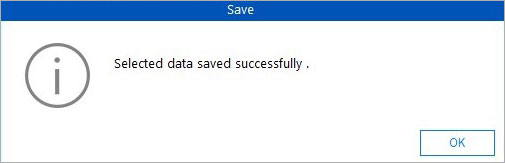
En conclusión:
Ahora ya sabes cómo recuperar archivos de audio borrados en un smartphone Android. Sin embargo, las posibilidades de una recuperación de datos exitosa dependen de la rapidez con la que comience a recuperar archivos de audio de Android. Cuanto más espere para intentar la recuperación de datos, menores serán las posibilidades.
Puede recuperar archivos de audio perdidos o eliminados en un teléfono Android utilizando la copia de seguridad almacenada en la aplicación Google Files. Sin embargo, si no puede encontrar estos archivos de audio en la aplicación Archivos, utilice un software eficiente de Recuperación de Datos para Android, como Stellar Data Recovery for Android, para recuperar los archivos de música o llamadas de audio eliminados/perdidos.
Preguntas frecuentes
¿Dónde se almacenan los archivos de grabación de voz en Android?
La ubicación de almacenamiento de los archivos de grabación de voz en los teléfonos Android varía en función del fabricante del dispositivo. Sin embargo, generalmente se guardan en la memoria interna: /storage/emulated/0/Sounds/Voice o en la tarjeta SD: /storage/external_SD/VoiceRecorder o /storage/sdcard/Mis documentos/Mis grabaciones.
Was this article helpful?